win7系统exe程序的默认打开方式怎么切换?我们电脑安装了exe程序文件之后,有的时候它的开启方式有问题,导致了程序无法正常的启动。这样的话软件就无法正常的使用了,我们需要到注册表里面来修改开启方式,以解决这个问题。
更改教程
方法一
1、首先打开“控制面板”。
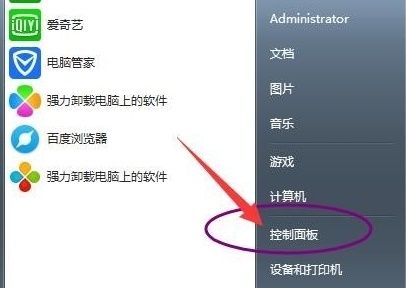
2、找到“用户账户”。
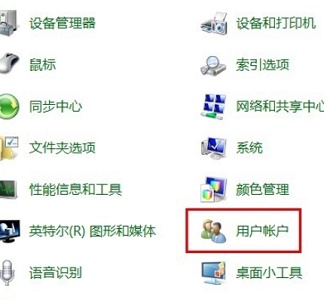
3、选择“管理其他账户”。
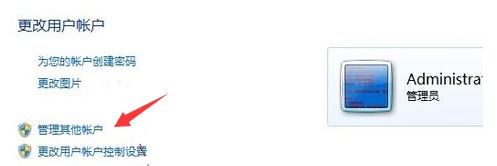
4、点击“创建一个新账户”。
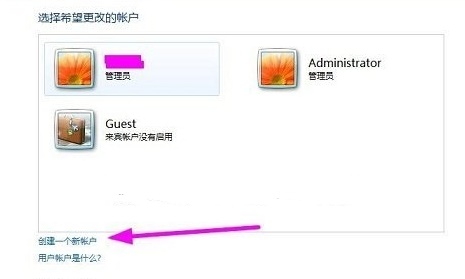
5、创建完成之后只要在新账户中打开exe文件即可。
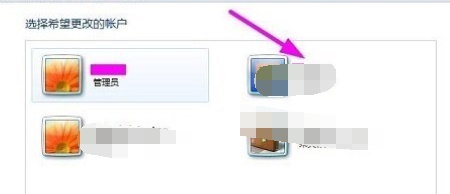
方法二
1、首先我们新建一个txt文件,输入以下注册表信息:
[-HKEY_CURRENT_USERSoftwareMicrosoftWindowsCurrentVersionExplorerFileExts.exeUserChoice]
2、保存之后另存为一个“.reg文件”。
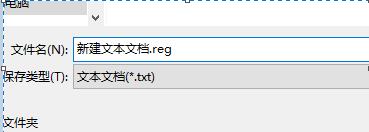
3、右键选择这个reg文件,点击“合并”即可。
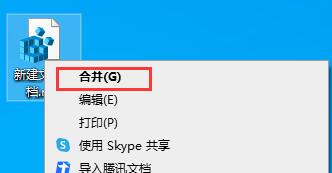

 时间 2022-10-20 13:56:17
时间 2022-10-20 13:56:17 作者 admin
作者 admin 来源
来源 



